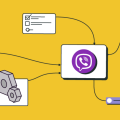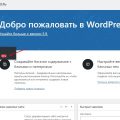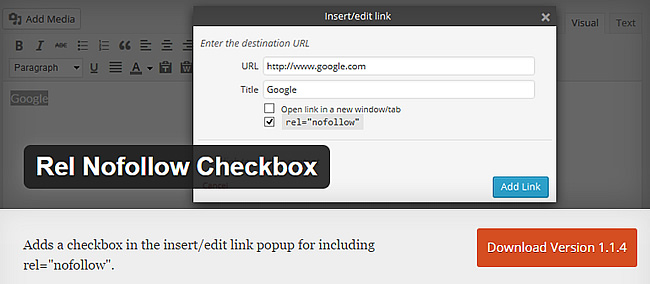
При продвижении сайта в интернете одной из важных задач является привлечение ссылок с других сайтов. Однако, не все ссылки одинаково полезны, и иногда требуется ограничить вес, передаваемый по ссылке на другой сайт. В данной статье мы рассмотрим, что такое nofollow ссылки и как правильно применить их на платформе WordPress.
nofollow – это атрибут, который указывается в коде ссылки и сообщает поисковым системам, что они не должны учитывать данную ссылку при ранжировании страницы. Это означает, что nofollow ссылки не передают PageRank и не влияют на позиции сайта в поисковой выдаче.
Важно отметить, что использование nofollow ссылок может быть полезно в определенных ситуациях. Например, если на вашем сайте есть отзывы пользователей с ссылками на их сайты, вы можете применить nofollow атрибут, чтобы не передавать вес поисковым системам и не рисковать попаданием в фильтр по ссылкам.
На WordPress установка nofollow атрибута на ссылку очень проста. Для этого вам потребуется отредактировать HTML-код ссылки и добавить атрибут rel=»nofollow». Например, вы можете использовать следующий код: <a href=»http://example.com» rel=»nofollow»>Это nofollow ссылка</a>. Таким образом, вы укажете поисковым системам, что данная ссылка должна быть проигнорирована.
Что такое nofollow ссылки и как их использовать на WordPress
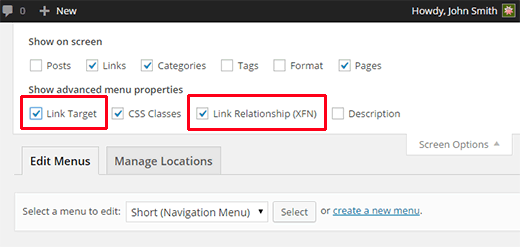
Тег rel="nofollow" применяется к ссылкам, чтобы указать поисковым системам игнорировать эту ссылку при расчете рейтинга страницы. Такие ссылки на практике используются, когда не требуется передавать вес ссылки на другую страницу, например, при размещении рекламных ссылок или ссылок на ненадежные или неблагонадежные источники.
На платформе WordPress использование nofollow ссылок достаточно просто. Визуальный редактор WordPress предоставляет возможность добавить атрибут rel="nofollow" к любой ссылке. Для этого необходимо выбрать ссылку, нажать на кнопку «Вставить/отредактировать ссылку» и в появившемся окне ввести URL ссылки и отметить опцию «Ссылка nofollow» в контекстном меню.
Если вы предпочитаете работать с HTML-кодом напрямую, вы можете добавить атрибут rel="nofollow" вручную. Для этого найдите код ссылки в редакторе WordPress и добавьте атрибут после открывающего тега <a>. Например:
<a href="https://example.com" rel="nofollow">Это nofollow ссылка</a>
Учитывайте, что ссылки с атрибутом rel="nofollow" не будут передавать вес страницы поисковой системе, но они все равно будут ведущими посетителей на указанный URL. Используйте nofollow ссылки с умом и аккуратностью, чтобы не создавать путаницу или нарушать правила использования.
Что такое nofollow ссылки
Раньше nofollow использовался в основном для борьбы со спамом, чтобы предотвратить передачу авторитета сайта через ссылки, добавляемые комментаторами или владельцами форумов.
Однако со временем nofollow стал широко использоваться в других целях, таких как обозначение ссылок на сторонние ресурсы, рекламу и субъекты, на которые веб-мастера не хотят передавать свой авторитет.
Важно отметить, что использование nofollow не гарантирует, что поисковые системы полностью проигнорируют ссылку, но они скорее всего не будут ее учитывать при определении ранжирования страницы, на которой она находится.
В WordPress можно легко добавить атрибут nofollow к ссылкам с помощью редактора блоков или плагина SEO. Это полезный инструмент, который позволяет веб-мастерам более гибко управлять их исходящими ссылками и контролировать передачу авторитета.
Определение nofollow ссылок

Когда вы добавляете атрибут nofollow к ссылке, поисковые системы проигнорируют эту ссылку при переходе и проходе по дочерней странице. На практике это означает, что если веб-мастер добавил nofollow к ссылке, то она не будет учитываться поисковыми роботами при определении популярности или весомости страницы.
Атрибут nofollow полезен в таких случаях, как:
- Ссылки на внешние сайты, с которыми у вас нет связей или которые не являются доверенными.
- Ссылки с комментариев пользователей, где нет контроля над их содержимым.
- Рекламные или спонсорские ссылки, которые вам необходимо пометить как рекламу.
Как работают nofollow ссылки
Когда поисковые роботы обрабатывают страницы, они следуют гиперссылкам, чтобы проиндексировать другие страницы. Обычно, алгоритмы поисковых систем считают, что каждая ссылка на странице ведет к полезному контенту. Однако, использование атрибута nofollow позволяет веб-мастерам выбирать, какие ссылки следует проиндексировать, а какие — нет.
Поисковые системы не учитывают nofollow ссылки при определении релевантности страницы и ее ранжировании в поисковой выдаче. Они все равно обрабатывают такие ссылки, но не передают вес или популярность странице, на которую они указывают.
Применение nofollow ссылок особенно полезно в следующих случаях:
- Ссылка на недоверенный сайт или страницу: если вы ссылаетесь на веб-ресурсы, которые могут содержать вирусы или вредоносный контент, рекомендуется добавить атрибут nofollow, чтобы поисковые системы не учитывали эту ссылку при ранжировании вашей страницы.
- Ссылка на внутренние или внешние ресурсы, которые не связаны с основным контекстом вашей страницы: если вы хотите предоставить пользователям возможность перейти на другие ресурсы, но эти ссылки не являются основными для цели вашей страницы, добавление атрибута nofollow поможет предотвратить потерю веса страницы.
- Участие в партнерских программах или рекламных сетях: если вы размещаете ссылки на страницы партнерских программ или рекламных сетей, добавление атрибута nofollow поможет предотвратить передачу веса страницы на эти ресурсы.
Чтобы добавить атрибут nofollow к ссылке на WordPress, вам потребуется открыть редактор страницы или поста и вставить следующий код рядом с гиперссылкой: rel="nofollow".
Зачем использовать nofollow ссылки
Одной из основных причин использования nofollow атрибута является контроль над передачей ссылочного веса на сайт. Когда поисковые системы встречают nofollow ссылку, они не учитывают ее при определении позиций в выдаче результатов поиска. Это полезно, если вы не хотите, чтобы некоторые ссылки учитывались в поисковой оптимизации вашего сайта.
Еще одной причиной использования nofollow является предотвращение спама в комментариях. Если вы блоггер на WordPress, вы, вероятно, сталкивались с проблемой спама в комментариях. Установка nofollow атрибута для ссылок в комментариях помогает предотвратить нежелательные ссылки и защитить ваш сайт от спамеров.
Также стоит отметить, что использование nofollow ссылок не означает, что вы не должны указывать на другие ресурсы. Важно быть хорошими соседями на веб-площадке и предоставлять пользователю полезную информацию, указывая на другие полезные ресурсы. Просто помните, что иногда вы можете захотеть контролировать, какие ссылки учитываются поисковыми системами, и использование nofollow атрибута является одним из способов достижения этой цели.
Ограничение распространения PageRank
Однако иногда вы можете захотеть ограничить распространение PageRank с определенных ссылок, чтобы сосредоточить его на более важных страницах вашего сайта. Это может быть полезно, например, когда вы хотите, чтобы рейтинг вашей главной страницы был выше, чем у других страниц или когда вы хотите, чтобы поисковые роботы не индексировали некоторые страницы сайта.
Для этого можно использовать атрибут nofollow в HTML-коде ссылки. Атрибут nofollow указывает поисковым роботам не переходить по этой ссылке и не учитывать ее при расчете PageRank. Таким образом, вы можете контролировать, какие страницы вашего сайта будут влиять на рейтинг других страниц.
Чтобы добавить атрибут nofollow к ссылке на вашем сайте, вам нужно открыть редактор кода для соответствующей страницы и добавить атрибут rel=»nofollow» в тег <a>. Например:
<a href="https://example.com" rel="nofollow">Ссылка</a>
После сохранения изменений поисковые роботы будут игнорировать эту ссылку и не учитывать ее для расчета PageRank.
Защита от спама
Благодаря своей популярности и широким возможностям, WordPress подвержен спаму. Очень часто спамеры пытаются разместить свои нежелательные ссылки на вашем сайте. Но с помощью использования nofollow ссылок вы можете защитить свой сайт от такого вида спама.
Но что такое nofollow ссылки?
Nofollow — это атрибут ссылки, который указывает поисковикам не следовать за ней. Если вы добавите атрибут «nofollow» к ссылке, поисковикам будет запрещено проходить по ней и передавать ей свою весомость.
Какие преимущества дает применение nofollow ссылок в WordPress?
Применение nofollow ссылок в WordPress может помочь:
- Защитить ваш сайт от нежелательных ссылок и спама;
- Сохранить «вес» вашего сайта, не передавая его по нежелательным ссылкам;
- Улучшить репутацию вашего сайта в глазах поисковых систем.
Как правильно использовать nofollow ссылки?
В WordPress есть несколько способов добавления nofollow атрибута к ссылкам:
1. Ручное добавление nofollow атрибута:
Вы можете добавить nofollow атрибут вручную, отредактировав соответствующий HTML-код ссылки. Для этого просто добавьте атрибут «rel» со значением «nofollow» к тегу <a> вашей ссылки.
2. Использование плагинов:
Существуют плагины, которые позволяют автоматически добавлять nofollow атрибуты к определенным ссылкам, например, к комментариям или ссылкам внутри постов. Один из популярных плагинов – «Ultimate Noindex Nofollow Tool II».
Заключение
Применение nofollow ссылок в WordPress – это один из способов защиты вашего сайта от нежелательных ссылок и спама. Они помогут сохранить чистоту и целостность сайта, а также улучшить его репутацию в глазах поисковых систем.
Соблюдение правил поисковых систем
Для начала, давайте разберемся, что такое nofollow ссылки. Это специальный атрибут, который добавляется к ссылке в HTML-коде и сообщает поисковым системам, что она не должна быть учтена при определении ранжирования в результатах поиска. Таким образом, если вы хотите проигнорировать некоторые ссылки на вашем сайте, вы можете применить атрибут nofollow.
Применение nofollow ссылок имеет несколько основных целей:
- Предотвращение перелинковки между разными сайтами. Например, если вы не хотите, чтобы ваш сайт был связан с нежелательным или неподходящим контентом на других сайтах, вы можете использовать nofollow атрибут для отказа от таких ссылок.
- Сокрытие входящих ссылок от поисковых систем. Если вы не хотите, чтобы поисковые системы учитывали определенные ссылки при определении релевантности вашего сайта, можно добавить атрибут nofollow к этим ссылкам.
- Защита от спама. Применение nofollow ссылок также помогает вашему сайту защититься от спам-комментариев и нежелательных ссылок, которые могут быть размещены другими пользователями.
Важно отметить, что правильное использование nofollow ссылок на вашем WordPress сайте поможет вам следовать правилам поисковых систем и избежать негативного влияния на ранжирование вашего сайта. Однако, не стоит злоупотреблять этим атрибутом, так как его неправильное использование может привести к снижению релевантности и видимости вашего контента.
Чтобы добавить nofollow атрибут к ссылке в WordPress, вам необходимо отредактировать соответствующий HTML-код. Вы можете это сделать при помощи функции редактирования HTML в редакторе визуального режима или использовать плагин или дополнительные инструменты, которые позволяют легко добавлять атрибут nofollow к ссылкам без необходимости вручную редактировать HTML-код.
Теперь, когда вы знаете, что такое nofollow ссылки и как их использовать на WordPress, вы можете применить это знание для успешного продвижения вашего сайта и улучшения ранжирования в поисковых системах.
Как правильно применять nofollow ссылки на WordPress
На WordPress существуют несколько способов применения nofollow ссылок:
1. Добавление атрибута вручную:
Вы можете добавить атрибут nofollow вручную, открыв редактор записи или страницы WordPress и добавив его к нужной ссылке. Для этого необходимо выделить текст или изображение, которые являются ссылкой, и нажать на кнопку «Вставить/отредактировать ссылку» в редакторе. Затем нужно будет добавить атрибут rel="nofollow" к ссылке.
Например:
<а href="https://example.com" rel="nofollow">Ссылка</а>
2. Использование плагинов:
Если вам необходимо применить nofollow к множеству ссылок на вашем сайте WordPress, вы можете воспользоваться плагинами. Существует множество плагинов, которые предоставляют дополнительные функции для управления ссылками, включая возможность добавлять атрибут nofollow.
Некоторые из популярных плагинов, которые помогут вам управлять nofollow ссылками:
3. Использование ручных и автоматических правил:
WordPress также предлагает функцию добавления правил nofollow для внешних ссылок автоматически или вручную. В настройках WordPress вы можете выбрать опцию «Добавить nofollow для всех внешних ссылок» или «Добавить nofollow для выбранных внешних ссылок».
Использование nofollow ссылок является важным аспектом оптимизации сайта WordPress, особенно если вы хотите управлять потоком ссылочного доверия на своем сайте. Правильное применение nofollow ссылок поможет вам улучшить пользовательский опыт и достичь лучших результатов в поисковой выдаче.
Использование анкорных ссылок
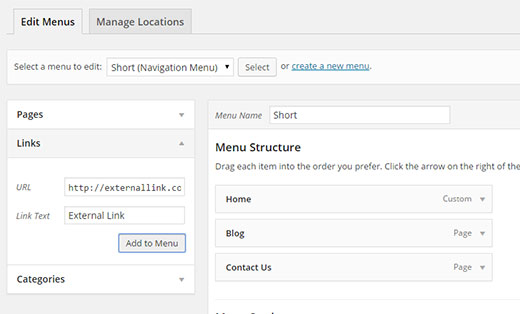
Анкорная ссылка, также известная как якорь или якорная ссылка, позволяет создать ссылку на конкретный участок текста на веб-странице. Это особенно полезно, когда вы хотите ссылаться на определенный раздел или заголовок на той же странице.
Для создания анкорной ссылки на WordPress вам понадобится два важных элемента — атрибут id и HTML-тег a (гиперссылка).
1. В первую очередь, необходимо определить уникальный идентификатор (id) для элемента, на который вы хотите создать анкорную ссылку. Например, если вы хотите создать ссылку на раздел с id «section1», то нужно добавить атрибут id к соответствующему тегу. Например:
<h3 id="section1">Раздел 1</h3>
2. После этого вы можете создать ссылку, используя HTML-тег a и атрибут href с указанием символа решетки (#) и id раздела, на который ссылается ссылка. Например:
<a href="#section1">Перейти к разделу 1</a>
3. Теперь, если пользователь щелкает на этой ссылке, страница будет автоматически прокручиваться до раздела или заголовка, который имеет указанный id.
Таким образом, использование анкорных ссылок позволяет создавать навигацию внутри страницы, что удобно для пользователя и помогает улучшить взаимодействие пользователей с вашим контентом. Вы можете использовать анкорные ссылки для создания плавной навигации, переходов между разделами или даже для создания оглавления на странице.
Добавление nofollow атрибута вручную
Чтобы добавить nofollow атрибут вручную к ссылке в WordPress, вы можете вставить соответствующий HTML-код прямо в редакторе контента.
Следуйте следующим шагам, чтобы добавить nofollow атрибут к ссылке:
- Откройте редактор контента для страницы или поста, где хотите добавить ссылку.
- Выделите текст или изображение, которые будут являться ссылкой.
- Кликните на кнопку «Вставить/изменить ссылку», которая представляет собой изображение цепочки.
- В появившемся окне введите URL ссылки, к которой вы хотите добавить nofollow атрибут.
- Далее введите в поле «Title» описание ссылки, если это необходимо.
- Ниже вы увидите поле «Rel», в котором нужно ввести значение «nofollow».
- Нажмите кнопку «Обновить».
После этого ссылка будет содержать nofollow атрибут и поисковые боты будут игнорировать ее при индексации.
Популярные плагины для работы с nofollow ссылками на WordPress
WordPress предлагает множество плагинов, которые помогают управлять и настраивать nofollow ссылки на вашем сайте. Вот несколько популярных плагинов, которые могут помочь вам с этой задачей:
- All in One SEO Pack: Этот плагин предлагает широкий спектр инструментов для оптимизации вашего сайта для поисковых систем. Он также позволяет настроить nofollow ссылки для определенных страниц или постов.
- Yoast SEO: Этот плагин является одним из самых популярных инструментов для оптимизации сайта на WordPress. Он предлагает широкий набор функций, включая возможность управлять nofollow ссылками.
- Rank Math: Этот плагин также предлагает множество функций SEO для вашего сайта. В нем вы найдете функции для управления nofollow ссылками и другими атрибутами ссылок.
- Broken Link Checker: Этот плагин помогает отслеживать и исправлять все сломанные ссылки на вашем сайте. Он также предлагает возможность добавлять nofollow атрибут к сломанным или ненужным ссылкам.
Выбор плагина зависит от ваших предпочтений и конкретных потребностей вашего сайта. Убедитесь, что перед установкой плагина вы ознакомились с его функциональностью и отзывами пользователей.